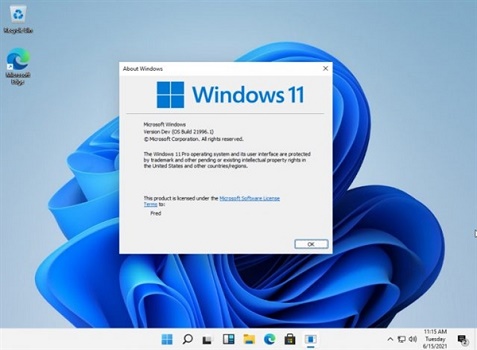所有的Windows系统都有防火墙功能的,虽然起到保护系统的作用,但也让用户头疼,由于Win11系统操作方式变化很大,导致很多用户不知道去哪关闭Win11系统的防火墙,接下来,小编就跟大家分享下关闭Win11防护墙的方法。
操作方法
1、首先我们在桌面找到菜单,默认是在任务栏的中间最左侧的这个位置。
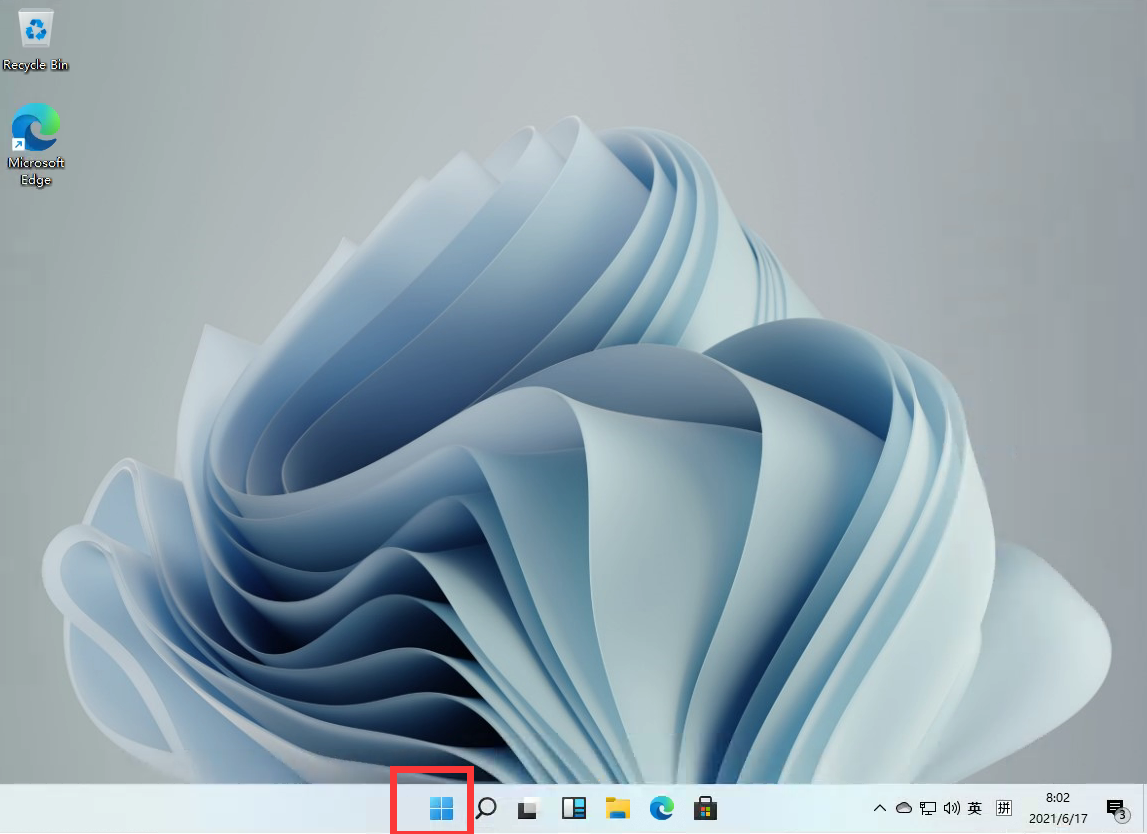
2、打开后找到我们的设置,并点击进入。

3、进入设置后我们可以直接在上方的搜索框中直接搜索【defender】,就会弹出防火墙。

4、点击进入防火墙后,在左侧的列表中找到【启用或关闭Windows defender 防火墙】,并且点击进入。

5、进入后,用户就可以自行的选择开启和关闭防火墙了,设置完毕后点击确定即可。

© 版权声明
THE END